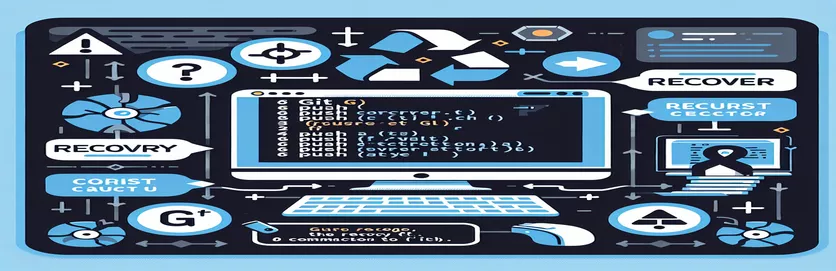Herstellen van Git-fouten:
Het per ongeluk gebruiken van het 'git push -f' commando kan leiden tot het verlies van belangrijke commits, waardoor paniek en verwarring ontstaat, vooral voor degenen die meer gewend zijn aan het gebruik van GitHub Desktop.
In dit artikel onderzoeken we hoe we een dergelijke situatie kunnen aanpakken, waarbij we ons concentreren op stappen om verloren commits terug te halen en de schade te minimaliseren. Of je nu een beginnende of ervaren Git-gebruiker bent, deze tips kunnen je helpen fouten te navigeren en te corrigeren.
| Commando | Beschrijving |
|---|---|
| git fetch --all | Haalt alle branches en commits op uit de externe repository, zodat de lokale repository over alle updates beschikt. |
| git reflog show origin/main | Toont de reflog voor de externe hoofdvertakking, waarin updates tot aan de top van vertakkingen worden vastgelegd. |
| git reset --hard [commit_hash] | Reset de huidige vertakking naar de opgegeven commit, waarbij alle wijzigingen sinds die commit worden verwijderd. |
| git push -f origin main | Forceer pusht de huidige vertakking naar de externe repository en overschrijft de externe vertakking met de lokale status. |
| subprocess.run(command, shell=True, capture_output=True, text=True) | Voert een shell-opdracht uit vanuit een Python-script en legt de uitvoer vast voor verder gebruik. |
| read -p | Vraagt de gebruiker om invoer in een shellscript, waarbij de invoer wordt opgeslagen in een variabele voor later gebruik. |
Herstellen van een 'git push -f'-fout
De hierboven gemaakte scripts zijn ontworpen om gebruikers te helpen herstellen van een verkeerd gebruik van de git push -f commando, dat de geschiedenis van de externe repository kan overschrijven. Het Bash-script haalt eerst alle updates op van de externe repository met behulp van git fetch --all, waarbij u ervoor zorgt dat de lokale kopie up-to-date is. Vervolgens wordt de reflog van de externe hoofdtak weergegeven met git reflog show origin/main, waardoor de gebruiker eerdere commit-statussen kan zien en de verloren commits kan vinden. Zodra de gewenste commit-hash is geïdentificeerd, reset het script de lokale branch naar die commit met behulp van git reset --hard [commit_hash], en forceert deze status naar de externe repository met git push -f origin main.
Het Python-script automatiseert deze stappen door shell-opdrachten uit te voeren vanuit Python. Het maakt gebruik van de subprocess.run functie om de opdrachten uit te voeren en de uitvoer ervan vast te leggen voor verder gebruik. Het script vraagt de gebruiker om de commit-hash in te voeren die hij wil herstellen, reset vervolgens de branch en pusht de wijzigingen zoals in het Bash-script. Deze scripts zijn essentieel voor het beperken van de schade veroorzaakt door een force push en het effectief herstellen van verloren commits.
Herstellen van verloren commits na een 'git push -f' fout
Git-opdrachten gebruiken in de opdrachtregelinterface (CLI)
#!/bin/bash# This script assumes you have the repository cloned and you are in the repository directory# Step 1: Fetch all branches and commits from the remote repositorygit fetch --all# Step 2: Check the reflog of the remote repository to find the lost commitsgit reflog show origin/main# Step 3: Identify the commit hash you want to restore# Example: 7a7a940# Step 4: Reset the local branch to the desired commitgit reset --hard 7a7a940# Step 5: Force push the corrected branch to the remote repositorygit push -f origin main
Verloren commits herstellen met een shell-script
Shell-scripting gebruiken om Git-bewerkingen te automatiseren
#!/bin/bash# This script helps restore lost commits by automating the process# Fetch all updates from the remote repositorygit fetch --all# Display the reflog of the remote main branch to find the lost commitsecho "Remote reflog for main branch:"git reflog show origin/main# Prompt the user to enter the commit hash to restoreread -p "Enter the commit hash to restore: " commit_hash# Reset the local branch to the specified commitgit reset --hard $commit_hash# Force push the changes to the remote repositorygit push -f origin main
Vastleggingen herstellen met behulp van Python-script
Python gebruiken om Git-opdrachten uit te voeren
import osimport subprocess# Function to execute shell commandsdef run_command(command):result = subprocess.run(command, shell=True, capture_output=True, text=True)return result.stdout.strip()# Fetch all updates from the remote repositoryrun_command("git fetch --all")# Display the reflog of the remote main branchreflog = run_command("git reflog show origin/main")print("Remote reflog for main branch:")print(reflog)# Prompt the user to enter the commit hash to restorecommit_hash = input("Enter the commit hash to restore: ")# Reset the local branch to the specified commitrun_command(f"git reset --hard {commit_hash}")# Force push the changes to the remote repositoryrun_command("git push -f origin main")
Inzicht in Git Reflog en herstel op afstand
Een ander cruciaal aspect van het herstellen van verloren commits is het begrijpen en gebruiken van de git reflog effectief commando geven. De reflog houdt bij waar de branches en HEAD zijn geweest, en biedt een geschiedenis van veranderingen en bewegingen binnen de repository. Zelfs als een commit verloren lijkt te zijn gegaan, kan deze nog steeds worden hersteld via de reflog. Wanneer je rent git reflog show origin/main, kunt u een gedetailleerde geschiedenis van wijzigingen in de externe hoofdtak bekijken. Dit is vooral handig in scenario's waarin commits per ongeluk zijn verwijderd of gewijzigd.
Een ander belangrijk hulpmiddel is het activiteitenlogboek van de externe repository. Zelfs als je je lokale kopie hebt verwijderd of fouten hebt gemaakt, kan het branch-activiteitenlogboek van GitHub recente wijzigingen tonen, inclusief force-pushs. Dit logboek kan u helpen bij het identificeren van de commit-hashes die nodig zijn om de branch naar de vorige staat te resetten. Door informatie uit zowel de reflog als het activiteitenlogboek van GitHub te combineren, kun je verloren commits nauwkeurig lokaliseren en herstellen, zodat je project intact blijft.
Veelgestelde vragen over het herstellen van verloren Git-commits
- Wat is git reflog?
- Het is een mechanisme om updates van de toppen van takken en HEAD vast te leggen, waardoor je bewegingen kunt volgen en verloren commits kunt herstellen.
- Hoe kan ik een verloren commit vinden met behulp van git reflog?
- Loop git reflog show origin/main om de geschiedenis van de externe hoofdtak te bekijken en de commit-hash te lokaliseren die je nodig hebt.
- Kan ik het activiteitenlogboek van GitHub gebruiken om commits te herstellen?
- Ja, het activiteitenlogboek toont recente wijzigingen, inclusief force-pushs, waarmee u de benodigde commit-hashes kunt identificeren.
- Wat doet git reset --hard Doen?
- Het reset je huidige branch naar een gespecificeerde commit, waarbij alle wijzigingen die na die commit zijn gemaakt, worden verwijderd.
- Is het veilig om te gebruiken git push -f?
- Force pushen kan de geschiedenis op afstand overschrijven, dus dit moet voorzichtig worden gebruikt en alleen wanneer dat nodig is.
- Wat is de beste manier om te voorkomen dat er commits verloren gaan?
- Maak regelmatig een back-up van uw repository en vermijd het gebruik ervan git push -f tenzij absoluut noodzakelijk.
- Kan ik herstelprocessen automatiseren?
- Ja, scripts als Bash of Python kunnen de herstelstappen automatiseren, waardoor consistentie wordt gewaarborgd en de kans op fouten wordt verkleind.
- Wat moet ik doen als ik in paniek raak na een fout?
- Blijf kalm, bekijk uw opties met behulp van hulpmiddelen zoals git reflog en activiteitenlogboeken, en zoek indien nodig hulp van de gemeenschap.
Laatste gedachten over het herstellen van Git-commits:
Herstellen van een git push -f Fouten zijn mogelijk met de juiste tools en begrip van Git-commando's. Gebruikmakend git reflog en met het activiteitenlogboek van GitHub kun je verloren commits volgen en herstellen. Bovendien kan het gebruik van scripts om het proces te automatiseren nauwkeurigheid en efficiëntie garanderen. Door kalm te blijven en deze stappen te volgen, kunt u de impact van dergelijke fouten minimaliseren en de geschiedenis van uw repository veiligstellen.